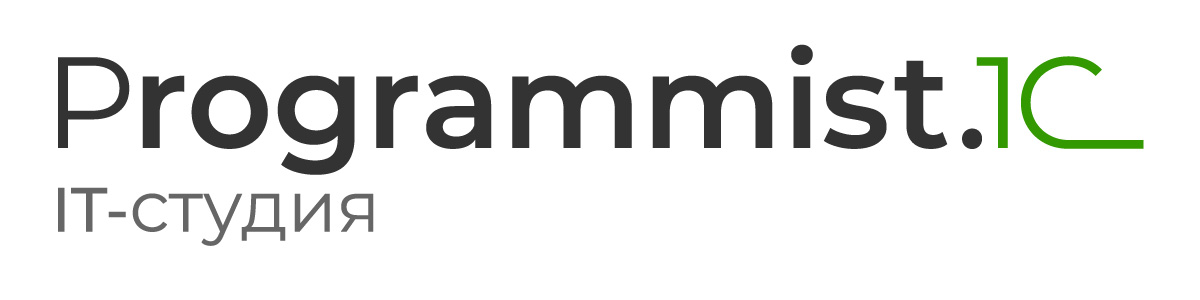Продолжим изучение особенностей интерфейса "Такси".
Начальную страницу бухгалтерии тоже можно настраивать. Для этого необходимо в главном меню программы выбрать пункт Вид – Настройка начальной страницы.
Продолжим изучение особенностей интерфейса "Такси".
Начальную страницу бухгалтерии тоже можно настраивать. Для этого необходимо в главном меню программы выбрать пункт Вид – Настройка начальной страницы.

На начальной странице может быть несколько колонок. В данном случае имеется две колонки. В левой колонке находится рабочий стол. В правой колонке по умолчанию располагается «Информационный центр». Он может быть заменен на любые другие доступные формы, например, «Журнал операций».

Этот раздел представляет собой полный список хозяйственных операций, оформленных соответствующими документами.

Некоторые изменения произошли и в структуре разделов программы. Например, раздел Главное включает основные настройки, которые заполняются при начале ведения учета в программе.

Другие разделы, такие как: Банк и Касса, Продажи, Покупки, изменились в меньшей степени. Однако они уже не содержат справочников и отчетов. Теперь справочники и отчеты находятся в отдельных разделах: в разделе Отчеты и в разделе Справочники.

В интерфейсе «Такси», как и в предыдущих версиях, доступна команда Все функции.

Данная команда позволит найти необходимый объект конфигураций, если у пользователя возникнет сложность с его поиском в соответствующем разделе.

Возможна настройка панели программы. Для этого через главное меню программы выберем команду Настройка панелей.

По умолчанию, в рабочей области программы имеется только две панели: Панель разделов и Панель инструментов. Панель инструментов включает в себя 4 кнопки: открытие меню Функции текущего раздела, доступ к Избранному, Просмотр истории и Поиск данных.

В рабочей области программы не задействованы 4 других вида панелей. Рассмотрим Панель открытых окон, так как три других панели повторяют кнопки панели инструментов. Добавляем Панель открытых окон в рабочую область программы. Последовательно нажмем на кнопки Применить и ОК.

В результате внизу рабочей области будет добавлена Панель открытых окон.
Переход между окнами, открытыми в панели, возможен с помощью соответствующих стрелок. Однако этот переход будет последовательным. Для открытия конкретного окна удобнее использовать Панели открытых окон. Кнопкам Панели инструментов соответствуют аналогичные панели.

Рассмотрим кнопку Избранное. Здесь отображается список объектов, к которым необходим быстрый доступ. Это могут быть как целые объекты (журналы, отчеты, справочники), так и отдельные документы (элементы справочника).

Возможность включения объекта в Избранное определяется наличием у него соответствующего значка – звездочки.
Клик мышкой по «звездочке» добавляет объект в Избранное. Таким образом, в Избранное добавлен журнал – «Реализация товаров и услуг».
Следующая кнопка панели инструментов – История.

В Истории можно посмотреть список использованных в последнее время объектов и выполненных задач. Записи разделены по дням и приведены в хронологическом порядке. Для поиска по Истории предназначена соответствующая строка. Последняя кнопка в панели инструментов – Поиск. Кнопка предназначена для поиска необходимых данных.

Например, при поиске по слову «магазин» будут найдены:
● информация о контрагенте
● организации с соответствующим наименованием
● большой перечень документов по данной организации.

Таким образом, в программе реализован полнотекстовый поиск данных по информационной базе.